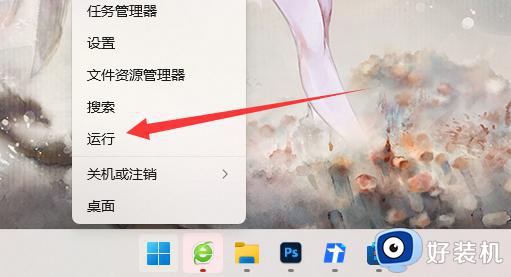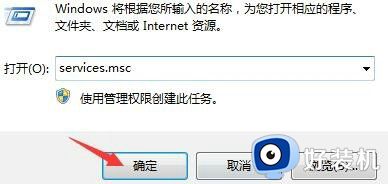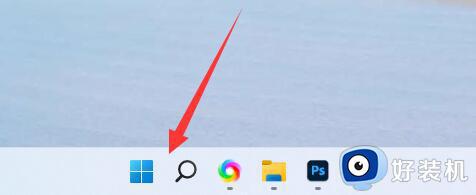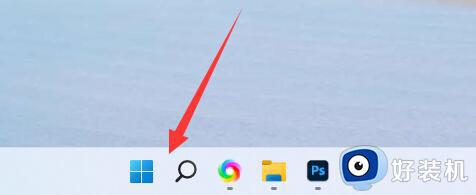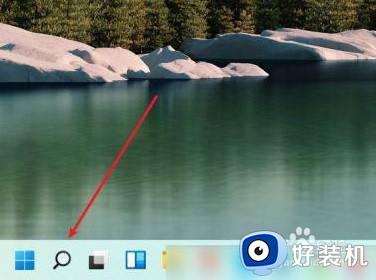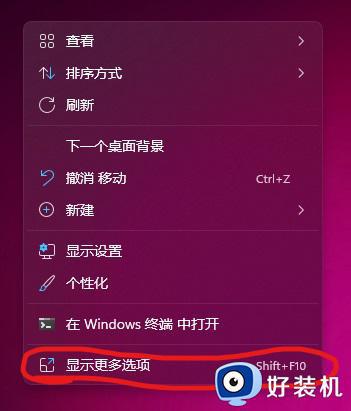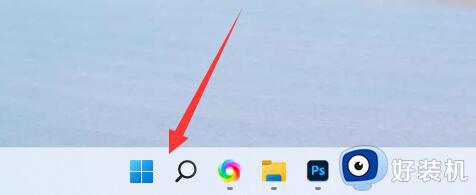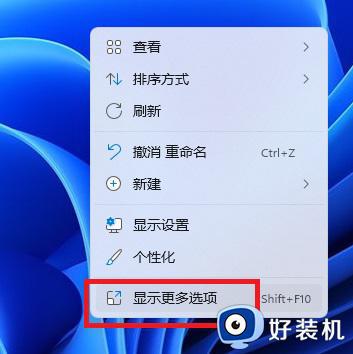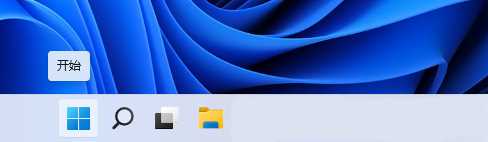win11显卡控制面板不见了怎么办 win11系统找不到显卡控制面板如何解决
时间:2022-09-06 09:46:26作者:xinxin
现阶段,越来越多的用户也开始使用win11原版电脑来玩一些游戏,因此为了能够保证游戏的流畅,用户可以通过win11系统中显卡控制面板来进行调整电脑性能,然而却没有找到显卡控制面板的存在,对此win11显卡控制面板不见了怎么办呢?下面小编就来告诉大家win11系统找不到显卡控制面板解决方法。
具体方法:
1、首先我们点开“开始菜单”。
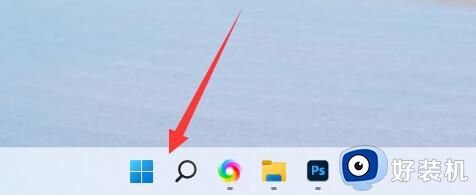
2、在其中搜索“nvidia控制面板”,如果有可以直接打开。
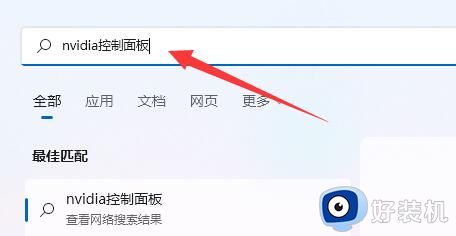
3、如果其中没有,那么打开开始菜单里的“Microsoft Store”。
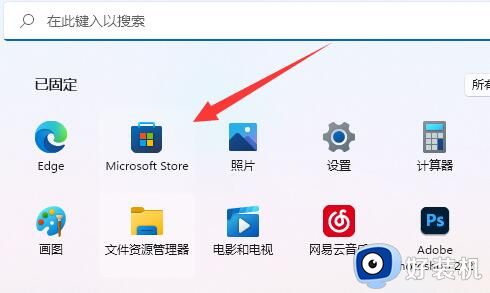
4、然后在其中搜索“nvidia Control Panel”并点开它。
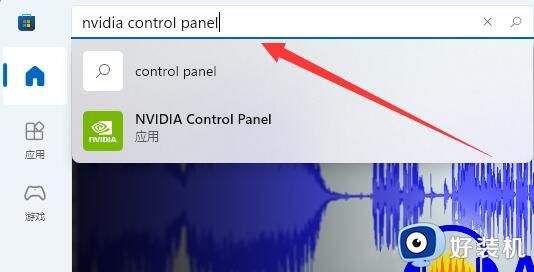
5、点进之后,只要点击“获取”即可下载安装nvidia控制面板。
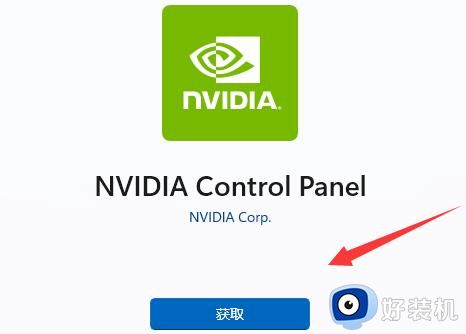
6、安装完成后,只要再搜索nvidia控制面板就可以打开了。
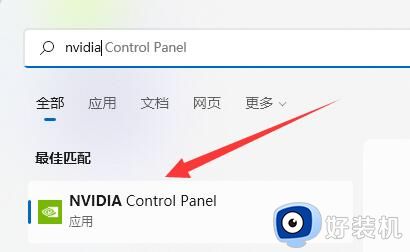
以上就是小编带来的win11系统找不到显卡控制面板解决方法了,有出现这种现象的小伙伴不妨根据小编的方法来解决吧,希望能够对大家有所帮助。